2020 OPEL MOVANO_B phone
[x] Cancel search: phonePage 147 of 413

Система Инфотейнмънт145Звукоизточници
За промяна на аудио източника на
USB , AUX , Bluetooth или iPod (ако е
приложимо), докоснете MEDIA.
NAVI 50 IntelliLink : За да влезете в
менюто за свързаните
допълнителни устройства ( USB,
iPod , BT (Bluetooth), Видео или
AUX ) по всяко време, докоснете 7
и след това üМедия . Докоснете
= в горния ляв ъгъл и изберете
допълнителен източник.
NAVI 80 IntelliLink : За да влезете в
менюто за допълнителните
устройства (USB, AUX вход,
Bluetooth) от началната страница, докоснете бутона МЕНЮ, след
това Мултимедия и накрая Медия.
Изберете допълнителен източник
от показания списък.Радио 15 USB
Подробно описание на:
● Функциите на входа AUX 3 168
● Функциите на USB порта 3 170
● Музика през Bluetooth 3 173NAVI 50 IntelliLink
Подробно описание на:
● Функциите на входа AUX 3 168
● Функции на USB порта (включително iPod) 3 170
● Музика през Bluetooth 3 173NAVI 80 IntelliLink
Подробно описание на:
● Функциите на входа AUX 3 168
● Функциите на USB порта 3 170
● Музика през Bluetooth 3 173
Навигация, Карта
(NAVI 50 IntelliLink,
NAVI 80 IntelliLink)
Подробно описание на
навигационната система 3 183,
"Разглеждане на карта" 3 207.
Телефон
Използвайте опциите за дисплей в
следните менюта за свързване към мобилни телефони, извършване на телефонни обаждания, създаване
на списъци с контакти и
конфигуриране на различни
настройки.
Подробно описание на функциите
на системата за свободни ръце
3 220.Радио 15 USB
За достъп до меню Phone
(Телефон) : Натиснете 6 или TEL.
За достъп до менюто с настройки на телефона: Натиснете TEL и
изберете Phone settings
(Настройки на телефона) .NAVI 50 IntelliLink
За да влезете в меню "Телефон" по
всяко време: Докоснете 7, после
y Телефон .NAVI 80 IntelliLink
За достъп до менюто за телефон от началната страница, докоснете
МЕНЮ , след това Телефон.
Информация за автомобила
За достъп до менюто за
автомобила от началната
страница, докоснете МЕНЮ, след
това Автомобил .
Page 184 of 413
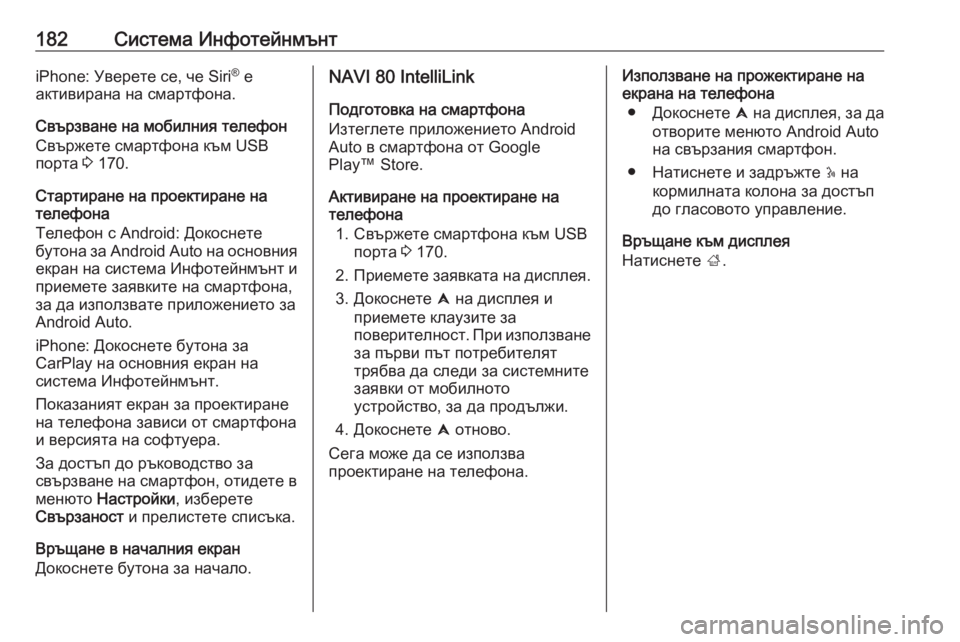
182Система ИнфотейнмънтiPhone: Уверете се, че Siri®
е
активирана на смартфона.
Свързване на мобилния телефон
Свържете смартфона към USB
порта 3 170.
Стартиране на проектиране на
телефона
Телефон с Android: Докоснете бутона за Android Auto на основния
екран на система Инфотейнмънт и
приемете заявките на смартфона,
за да използвате приложението за
Android Auto.
iPhone: Докоснете бутона за
CarPlay на основния екран на
система Инфотейнмънт.
Показаният екран за проектиране на телефона зависи от смартфона
и версията на софтуера.
За достъп до ръководство за
свързване на смартфон, отидете в
менюто Настройки , изберете
Свързаност и прелистете списъка.
Връщане в началния екран
Докоснете бутона за начало.NAVI 80 IntelliLink
Подготовка на смартфона
Изтеглете приложението Android
Auto в смартфона от Google
Play™ Store.
Активиране на проектиране на
телефона
1. Свържете смартфона към USB порта 3 170.
2. Приемете заявката на дисплея.
3. Докоснете û на дисплея и
приемете клаузите за
поверителност. При използване за първи път потребителят
трябва да следи за системните
заявки от мобилното устройство, за да продължи.
4. Докоснете û отново.
Сега може да се използва
проектиране на телефона.Използване на прожектиране на
екрана на телефона
● Докоснете û на дисплея, за да
отворите менюто Android Auto
на свързания смартфон.
● Натиснете и задръжте 5 на
кормилната колона за достъп до гласовото управление.
Връщане към дисплея
Натиснете ;.
Page 223 of 413
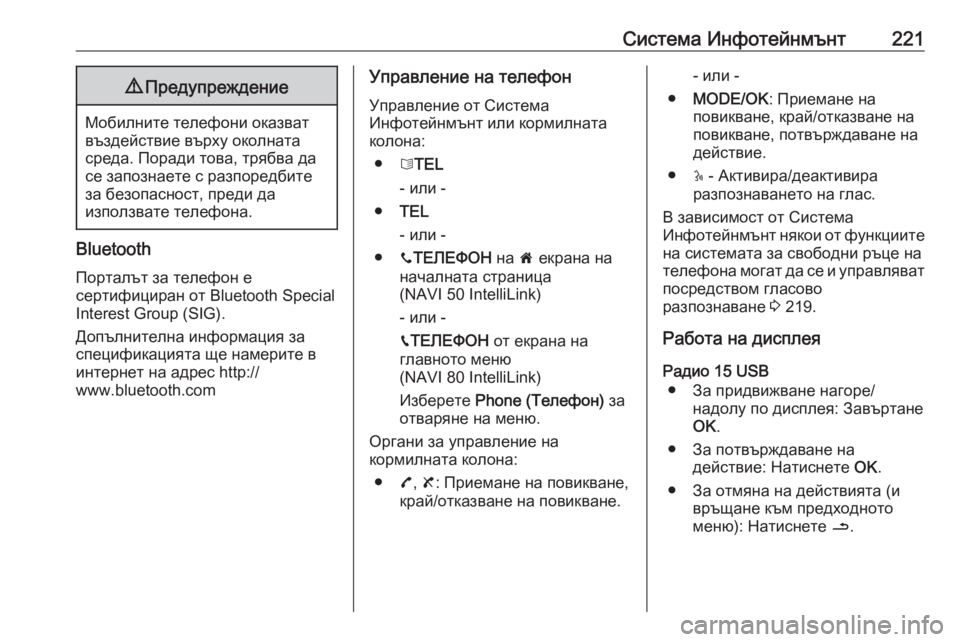
Система Инфотейнмънт2219Предупреждение
Мобилните телефони оказват
въздействие върху околната
среда. Поради това, трябва да
се запознаете с разпоредбите
за безопасност, преди да
използвате телефона.
Bluetooth
Порталът за телефон е
сертифициран от Bluetooth Special
Interest Group (SIG).
Допълнителна информация за
спецификацията ще намерите в
интернет на адрес http://
www.bluetooth.com
Управление на телефон
Управление от Система
Инфотейнмънт или кормилната
колона:
● 6TEL
- или -
● TEL
- или -
● yТЕЛЕФОН на 7 екрана на
началната страница
(NAVI 50 IntelliLink)
- или -
g ТЕЛЕФОН от екрана на
главното меню
(NAVI 80 IntelliLink)
Изберете Phone (Телефон) за
отваряне на меню.
Органи за управление на
кормилната колона:
● 7, 8 : Приемане на повикване,
край/отказване на повикване.- или -
● MODE/OK : Приемане на
повикване, край/отказване на
повикване, потвърждаване на
действие.
● 5 - Активира/деактивира
разпознаването на глас.
В зависимост от Система
Инфотейнмънт някои от функциите на системата за свободни ръце на
телефона могат да се и управляват
посредством гласово
разпознаване 3 219.
Работа на дисплея
Радио 15 USB ● За придвижване нагоре/ надолу по дисплея: Завъртане
OK .
● За потвърждаване на действие: Натиснете OK.
● За отмяна на действията (и връщане към предходното
меню): Натиснете /.
Page 232 of 413
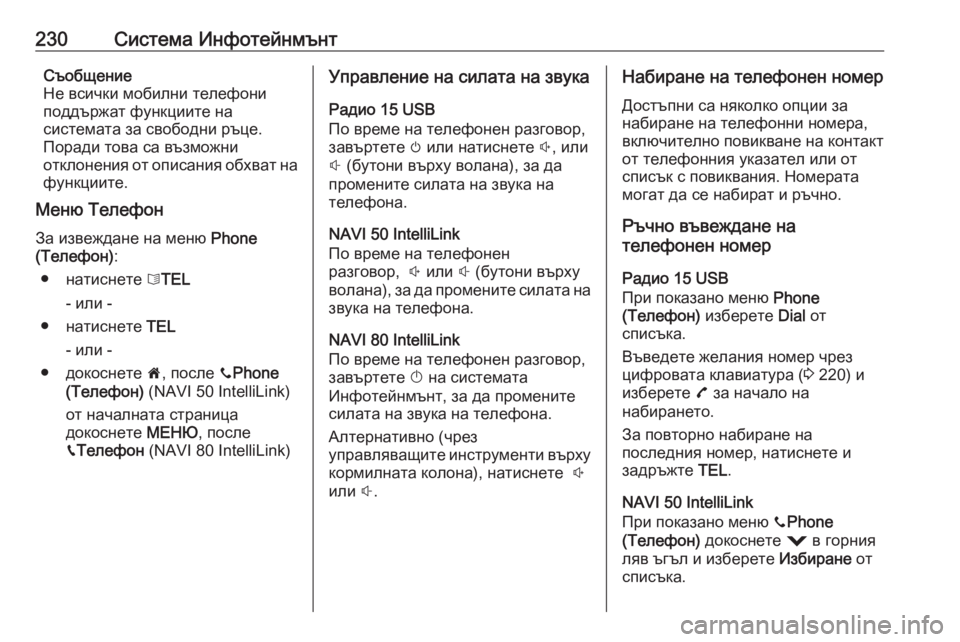
230Система ИнфотейнмънтСъобщение
Не всички мобилни телефони
поддържат функциите на
системата за свободни ръце.
Поради това са възможни
отклонения от описания обхват на функциите.
Меню Телефон
За извеждане на меню Phone
(Телефон) :
● натиснете 6TEL
- или -
● натиснете TEL
- или -
● докоснете 7, после yPhone
(Телефон) (NAVI 50 IntelliLink)
от началната страница
докоснете МЕНЮ, после
g Телефон (NAVI 80 IntelliLink)Управление на силата на звука
Радио 15 USB
По време на телефонен разговор,
завъртете m или натиснете !, или
# (бутони върху волана), за да
промените силата на звука на
телефона.
NAVI 50 IntelliLink
По време на телефонен
разговор, ! или # (бутони върху
волана), за да промените силата на звука на телефона.
NAVI 80 IntelliLink
По време на телефонен разговор,
завъртете X на системата
Инфотейнмънт, за да промените
силата на звука на телефона.
Алтернативно (чрез
управляващите инструменти върху
кормилната колона), натиснете !
или #.Набиране на телефонен номер
Достъпни са няколко опции за
набиране на телефонни номера,
включително повикване на контакт
от телефонния указател или от
списък с повиквания. Номерата
могат да се набират и ръчно.
Ръчно въвеждане на
телефонен номер
Радио 15 USB
При показано меню Phone
(Телефон) изберете Dial от
списъка.
Въведете желания номер чрез цифровата клавиатура ( 3 220) и
изберете 7 за начало на
набирането.
За повторно набиране на
последния номер, натиснете и
задръжте TEL.
NAVI 50 IntelliLink
При показано меню yPhone
(Телефон) докоснете = в горния
ляв ъгъл и изберете Избиране от
списъка.
Page 233 of 413
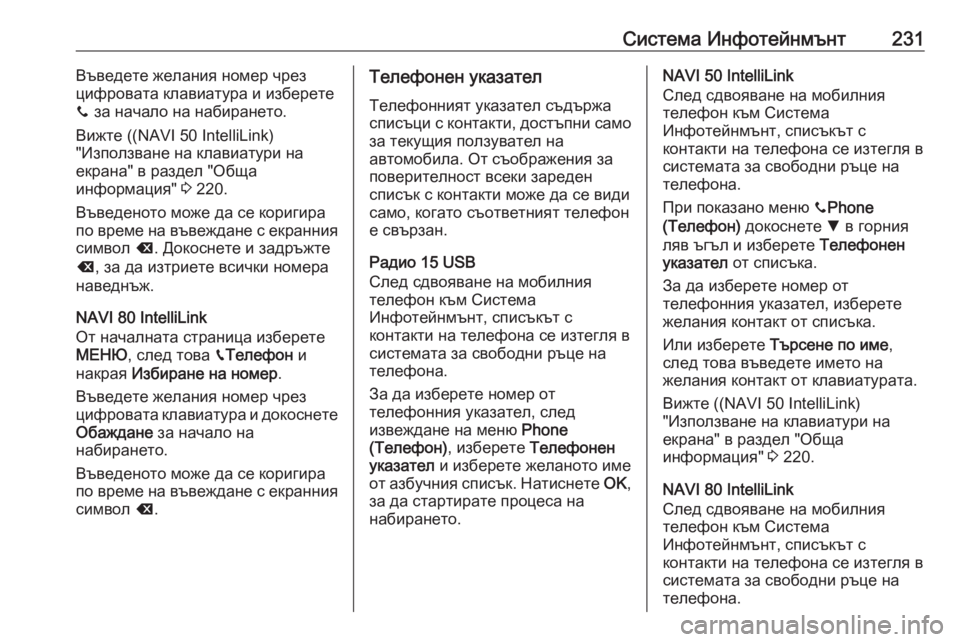
Система Инфотейнмънт231Въведете желания номер чрезцифровата клавиатура и изберете
y за начало на набирането.
Вижте ((NAVI 50 IntelliLink)
"Използване на клавиатури на
екрана" в раздел "Обща
информация" 3 220.
Въведеното може да се коригира
по време на въвеждане с екранния
символ k. Докоснете и задръжте
k , за да изтриете всички номера
наведнъж.
NAVI 80 IntelliLink
От началната страница изберете
МЕНЮ , след това gТелефон и
накрая Избиране на номер .
Въведете желания номер чрез цифровата клавиатура и докоснете
Обаждане за начало на
набирането.
Въведеното може да се коригира
по време на въвеждане с екранния символ k.Телефонен указател
Телефонният указател съдържа
списъци с контакти, достъпни само за текущия ползувател на
автомобила. От съображения за
поверителност всеки зареден
списък с контакти може да се види
само, когато съответният телефон
е свързан.
Радио 15 USB
След сдвояване на мобилния
телефон към Система
Инфотейнмънт, списъкът с
контакти на телефона се изтегля в
системата за свободни ръце на
телефона.
За да изберете номер от
телефонния указател, след
извеждане на меню Phone
(Телефон) , изберете Телефонен
указател и изберете желаното име
от азбучния списък. Натиснете OK,
за да стартирате процеса на
набирането.NAVI 50 IntelliLink
След сдвояване на мобилния
телефон към Система
Инфотейнмънт, списъкът с
контакти на телефона се изтегля в
системата за свободни ръце на телефона.
При показано меню yPhone
(Телефон) докоснете S в горния
ляв ъгъл и изберете Телефонен
указател от списъка.
За да изберете номер от
телефонния указател, изберете
желания контакт от списъка.
Или изберете Търсене по име ,
след това въведете името на
желания контакт от клавиатурата.
Вижте ((NAVI 50 IntelliLink)
"Използване на клавиатури на
екрана" в раздел "Обща
информация" 3 220.
NAVI 80 IntelliLink
След сдвояване на мобилния
телефон към Система
Инфотейнмънт, списъкът с
контакти на телефона се изтегля в
системата за свободни ръце на
телефона.
Page 234 of 413
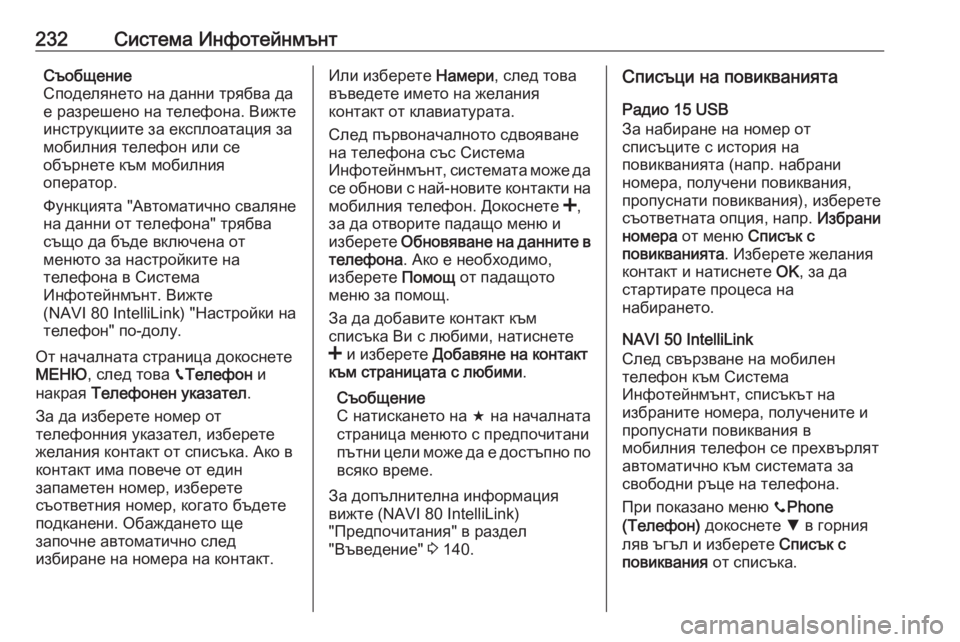
232Система ИнфотейнмънтСъобщение
Споделянето на данни трябва да
е разрешено на телефона. Вижте
инструкциите за експлоатация за
мобилния телефон или се
обърнете към мобилния
оператор.
Функцията "Автоматично сваляне
на данни от телефона" трябва също да бъде включена от
менюто за настройките на
телефона в Система
Инфотейнмънт. Вижте
(NAVI 80 IntelliLink) "Настройки на телефон" по-долу.
От началната страница докоснете
МЕНЮ , след това gТелефон и
накрая Телефонен указател .
За да изберете номер от
телефонния указател, изберете желания контакт от списъка. Ако в
контакт има повече от един
запаметен номер, изберете
съответния номер, когато бъдете
подканени. Обаждането ще
започне автоматично след
избиране на номера на контакт.Или изберете Намери, след това
въведете името на желания
контакт от клавиатурата.
След първоначалното сдвояване
на телефона със Система
Инфотейнмънт, системата може да се обнови с най-новите контакти на
мобилния телефон. Докоснете <,
за да отворите падащо меню и
изберете Обновяване на данните в
телефона . Ако е необходимо,
изберете Помощ от падащото
меню за помощ.
За да добавите контакт към
списъка Ви с любими, натиснете
< и изберете Добавяне на контакт
към страницата с любими .
Съобщение
С натискането на f на началната
страница менюто с предпочитани пътни цели може да е достъпно по
всяко време.
За допълнителна информация
вижте (NAVI 80 IntelliLink)
"Предпочитания" в раздел
"Въведение" 3 140.Списъци на повикванията
Радио 15 USB
За набиране на номер от
списъците с история на
повикванията (напр. набрани
номера, получени повиквания,
пропуснати повиквания), изберете
съответната опция, напр. Избрани
номера от меню Списък с
повикванията . Изберете желания
контакт и натиснете OK, за да
стартирате процеса на
набирането.
NAVI 50 IntelliLink
След свързване на мобилен
телефон към Система
Инфотейнмънт, списъкът на
избраните номера, получените и
пропуснати повиквания в
мобилния телефон се прехвърлят
автоматично към системата за
свободни ръце на телефона.
При показано меню yPhone
(Телефон) докоснете S в горния
ляв ъгъл и изберете Списък с
повиквания от списъка.
Page 376 of 413
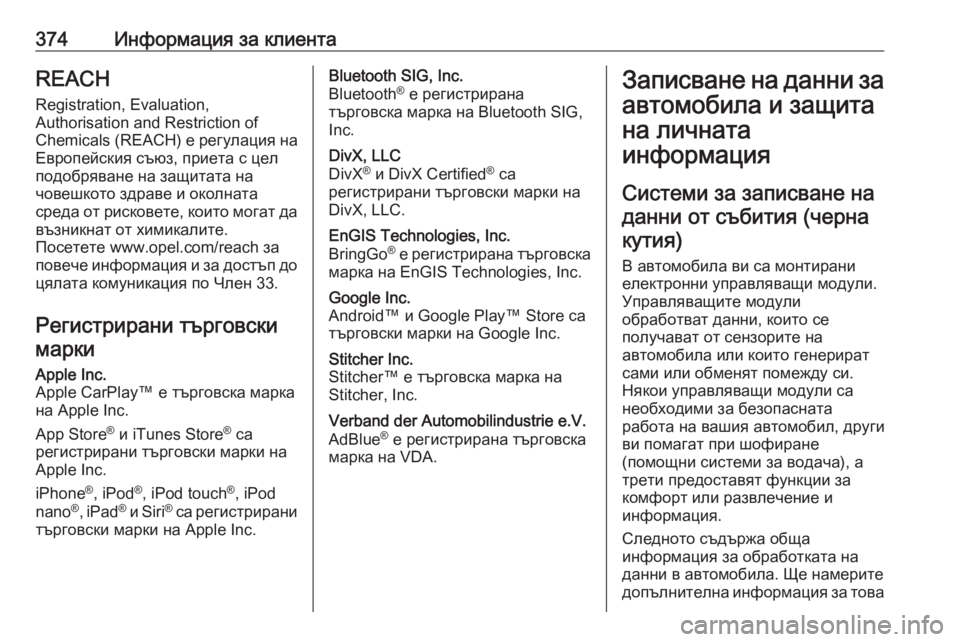
374Информация за клиентаREACHRegistration, Evaluation,
Authorisation and Restriction of
Chemicals (REACH) е регулация на
Европейския съюз, приета с цел подобряване на защитата на
човешкото здраве и околната
среда от рисковете, които могат да възникнат от химикалите.
Посетете www.opel.com/reach за
повече информация и за достъп до
цялата комуникация по Член 33.
Регистрирани търговски маркиApple Inc.
Apple CarPlay™ е търговска марка
на Apple Inc.
App Store ®
и iTunes Store ®
са
регистрирани търговски марки на
Apple Inc.
iPhone ®
, iPod ®
, iPod touch ®
, iPod
nano ®
, iPad ®
и Siri ®
са регистрирани
търговски марки на Apple Inc.Bluetooth SIG, Inc.
Bluetooth ®
е регистрирана
търговска марка на Bluetooth SIG,
Inc.DivX, LLC
DivX ®
и DivX Certified ®
са
регистрирани търговски марки на DivX, LLC.EnGIS Technologies, Inc.
BringGo ®
е регистрирана търговска
марка на EnGIS Technologies, Inc.Google Inc.
Android™ и Google Play™ Store са
търговски марки на Google Inc.Stitcher Inc.
Stitcher™ е търговска марка на
Stitcher, Inc.Verband der Automobilindustrie e.V.
AdBlue ®
е регистрирана търговска
марка на VDA.Записване на данни за
автомобила и защита
на личната
информация
Системи за записване на данни от събития (чернакутия)
В автомобила ви са монтирани
електронни управляващи модули. Управляващите модули
обработват данни, които се
получават от сензорите на
автомобила или които генерират
сами или обменят помежду си.
Някои управляващи модули са
необходими за безопасната
работа на вашия автомобил, други
ви помагат при шофиране
(помощни системи за водача), а
трети предоставят функции за
комфорт или развлечение и
информация.
Следното съдържа обща
информация за обработката на
данни в автомобила. Ще намерите
допълнителна информация за това